
时间:2020-09-22 04:05:21 来源:www.win10xitong.com 作者:win10
有网友来反映说他用电脑的时候会遇到win10修改版本信息的情况,就前来向小编求助,要是对于一些才接触win10系统的网友解决这个win10修改版本信息的情况就很困难,要是想自己学习学习解决win10修改版本信息的方法,也是可以的,我们不妨试试这个方法:1.【win】+【r】打开【运行】,输入【regedit】,回车打开【注册表编辑器】2.在地址栏中输入,【计算机\HKEY_LOCAL_MACHINE\SOFTWARE\Microsoft\Windows NT\CurrentVersion】,回车就可以解决了,win10修改版本信息的问题到底该怎么弄,我们下面一起就起来看看它的完全操作办法。
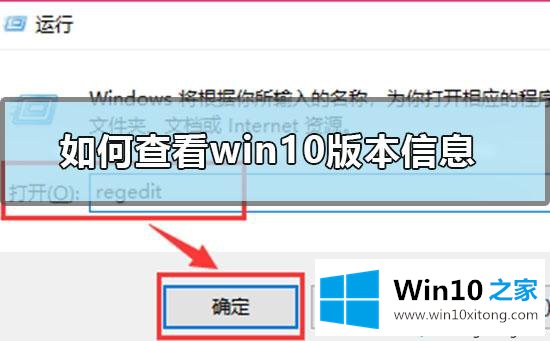
win10版本信息怎么修改
1.【win】+【r】打开【运行】,输入【regedit】,回车打开【注册表编辑器】
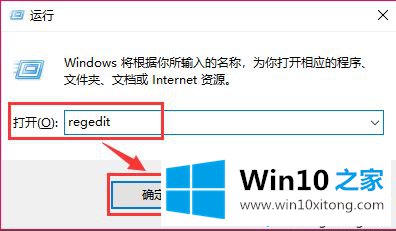
2.在地址栏中输入,【计算机\HKEY_LOCAL_MACHINE\SOFTWARE\Microsoft\Windows NT\CurrentVersion】,回车

3.在【ReleaseId】中修改系统版本号,在【CurrentBuild】中修改os内部版本号
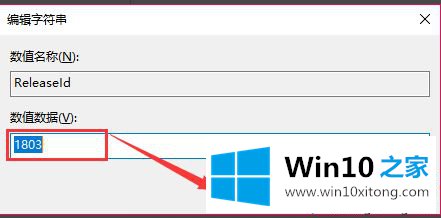
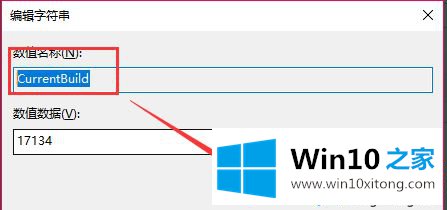
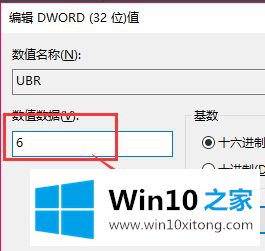
ps:ubr为os内部版本号的后缀
4.除此之外,我们还可以修改类似系统版本的系统信息,还可以修改用户名,组织等(新建字符串值)
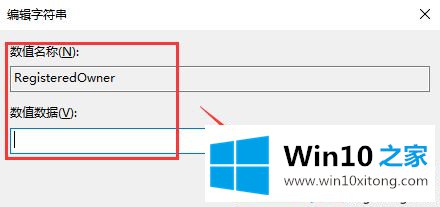
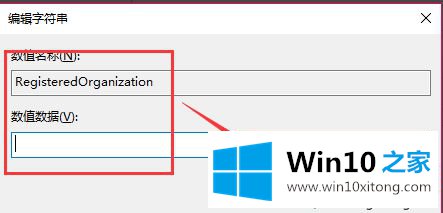
5.【win】+【r】打开【运行】,输入【winver】查看版本号。修改成功~
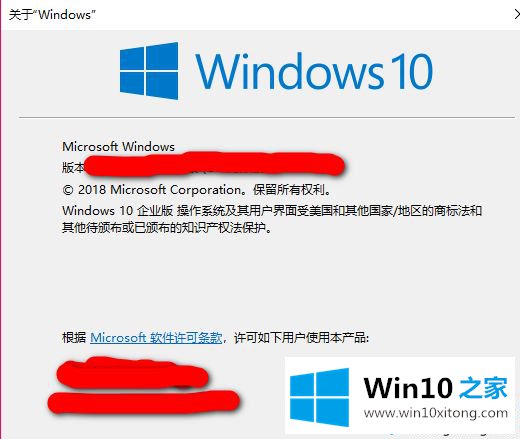
上文给大家详细讲解win10修改版本信息的方法,如果修改后又想恢复为原始值,只需将上面两个注册表项的值重新改回来即可。
对于win10修改版本信息的问题大家是不是根据小编在上文提供的方法步骤完美的解决了呢?这篇文章应该会帮助大家解决这个问题,同时希望大家多多支持本站。